Tutorial Membuat Kop Surat
Kop surat atau kepala surat, adalah identitas suatu perusahaan/instansi agar penerima surat mengetahui asal surat tersebut serta perusahaan atau lembaga apa yang mengirim surat kepada mereka. Kop surat biasanya terletak di bagian paling atas dalam surat atau istilah umumnya yaitu kepala surat.
Cara Membuat Kop Surat :
1. Buka Microsoft Office Word, pilih menu tab View dan klik tombol “Print Layout”.
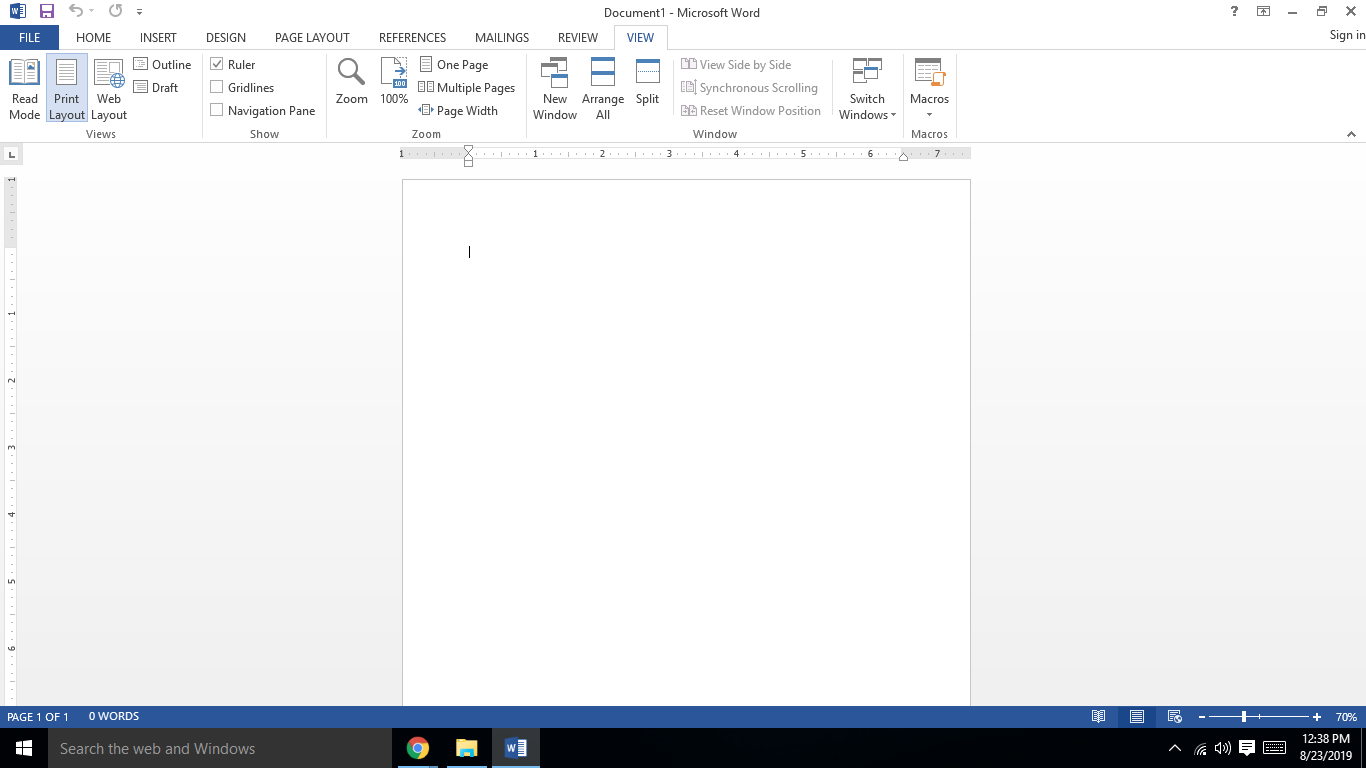
2. Klik ganda area “Header”.
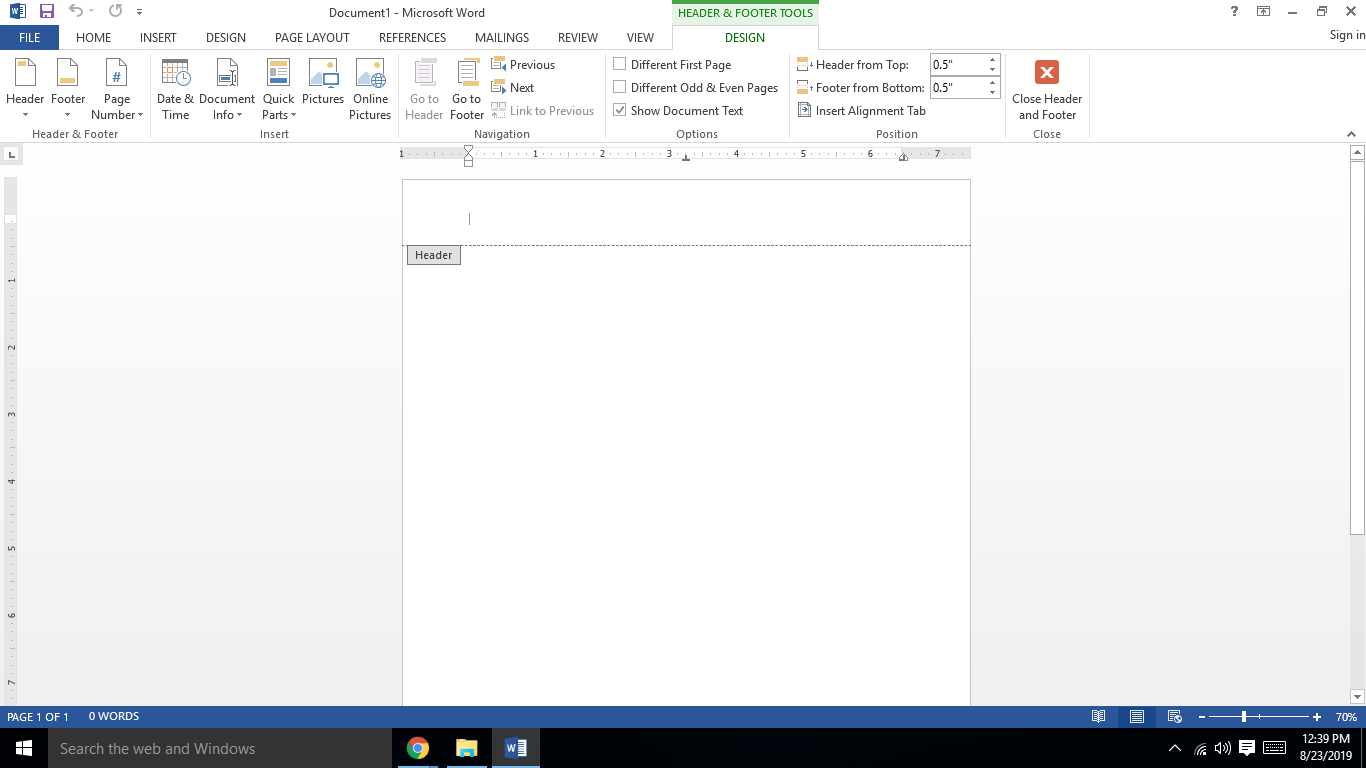
Setelah dokumen dalam keadaan view “Print layout”, lakukan Double click (klik ganda) pada area header yang terdapat pada bagian atas dari dokumen yang sedang tampil sehingga anda sekarang berada dalam pengeditan Header Document.
3. Berikan tanda check pada opsi Different First Page
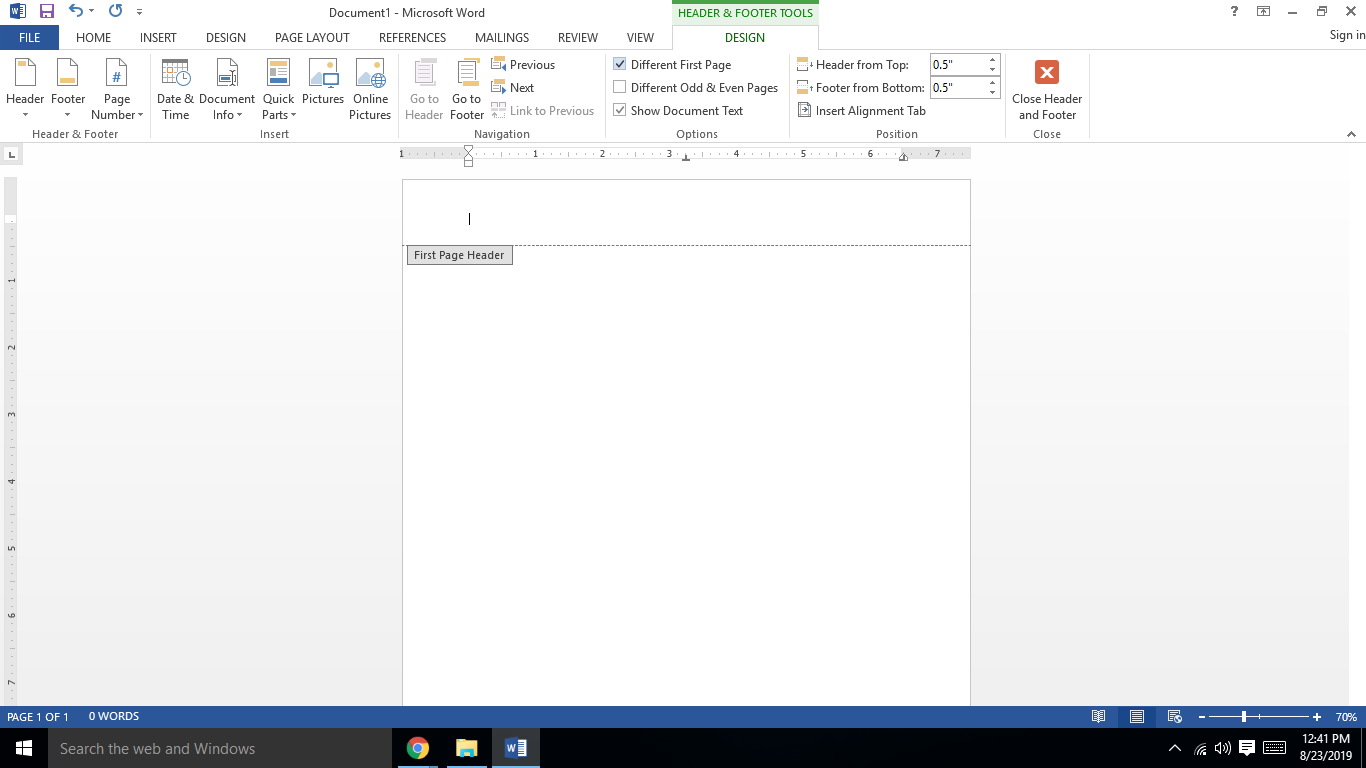
Hal ini untuk membuat Kop surat hanya akan ada di halaman pertama, sedangkan halaman kedua dan seterusnya tidak menggunakan kop surat.
4. Beri jarak pada margin kiri dokumen untuk logo perusahaan/instansi anda.
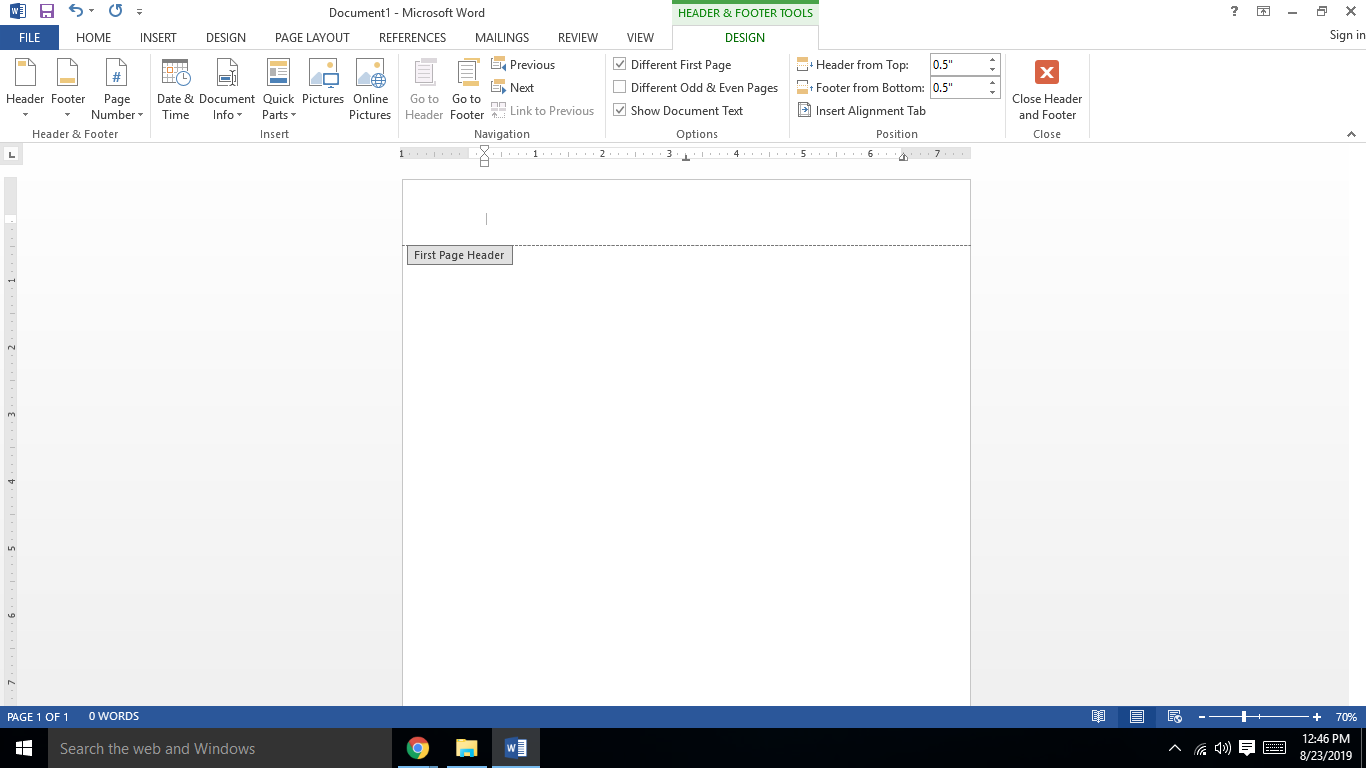
Geser Margin kiri anda sedikit ke tengah. Cara menggesernya dengan menggeser simbol kotak dibawah panah pada bagian “Ruler”. Perkirakan lebarnya kira-kira cukup untuk logo yang akan anda tambahkan nanti.
5. Ketikan nama lembaga, instansi atau perusahaan anda, email, dsb. Jika sudah, tambahkan baris kosong pada baris terakhir.
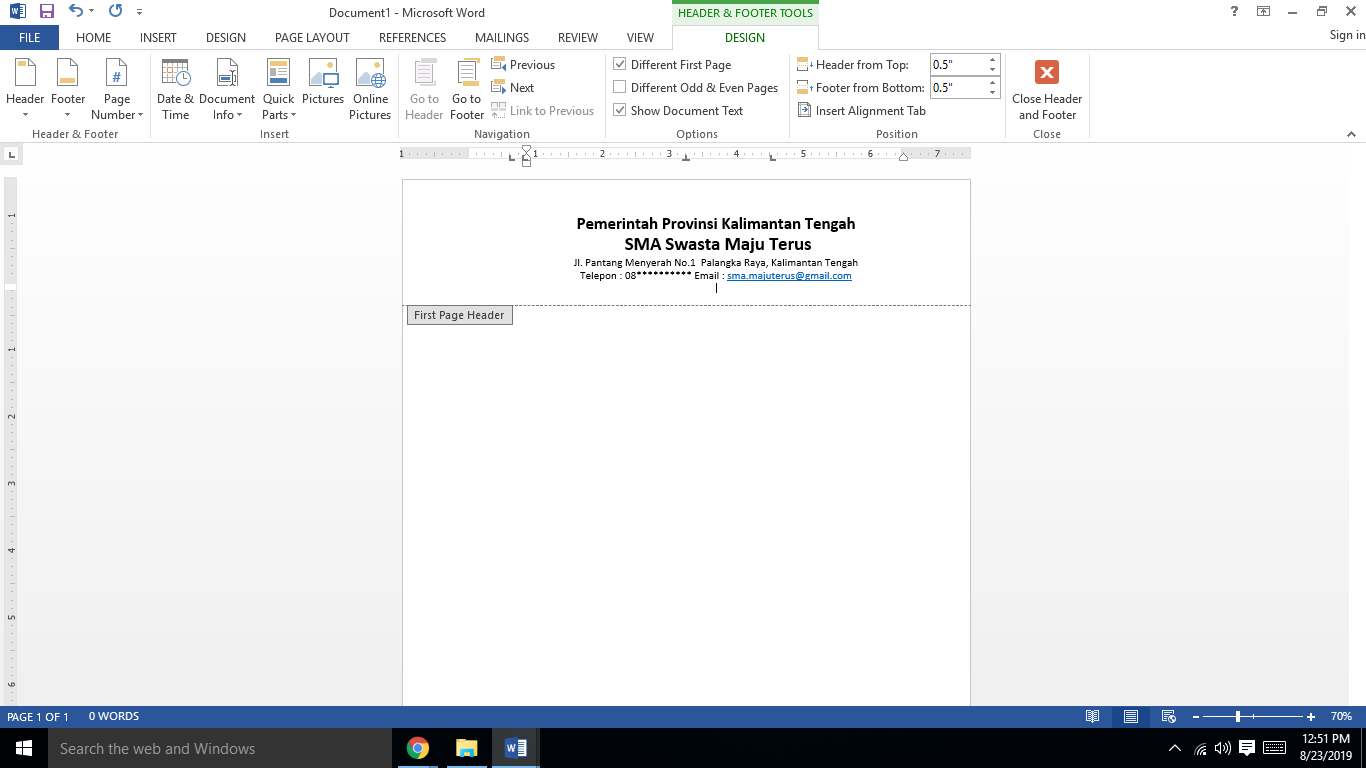
6. Tambahkan logo instansi anda.
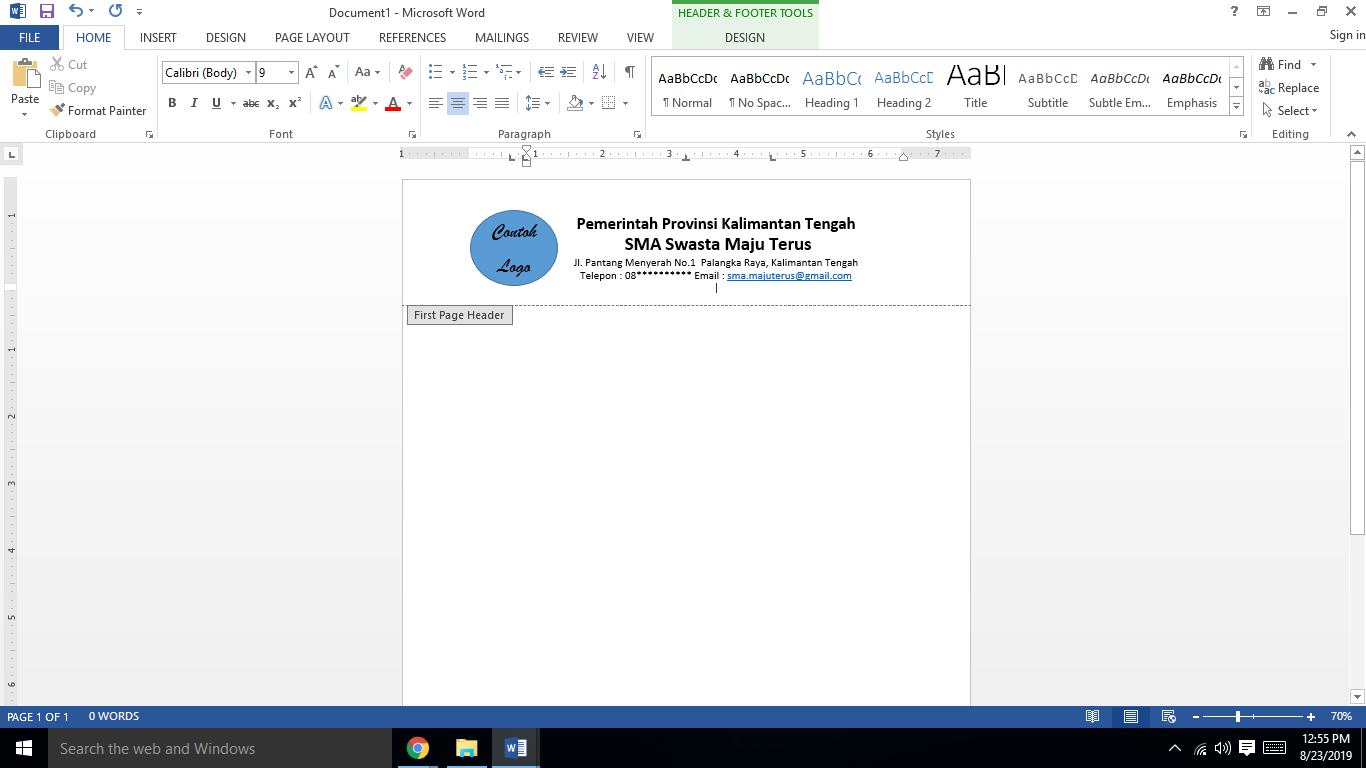
Beri format logo anda dengan cara berikut : Pada bagian menu, klik yang namanya Format > Wrap Text > In Front of text.
7. Rapikan posisi logo dan teks instansi.
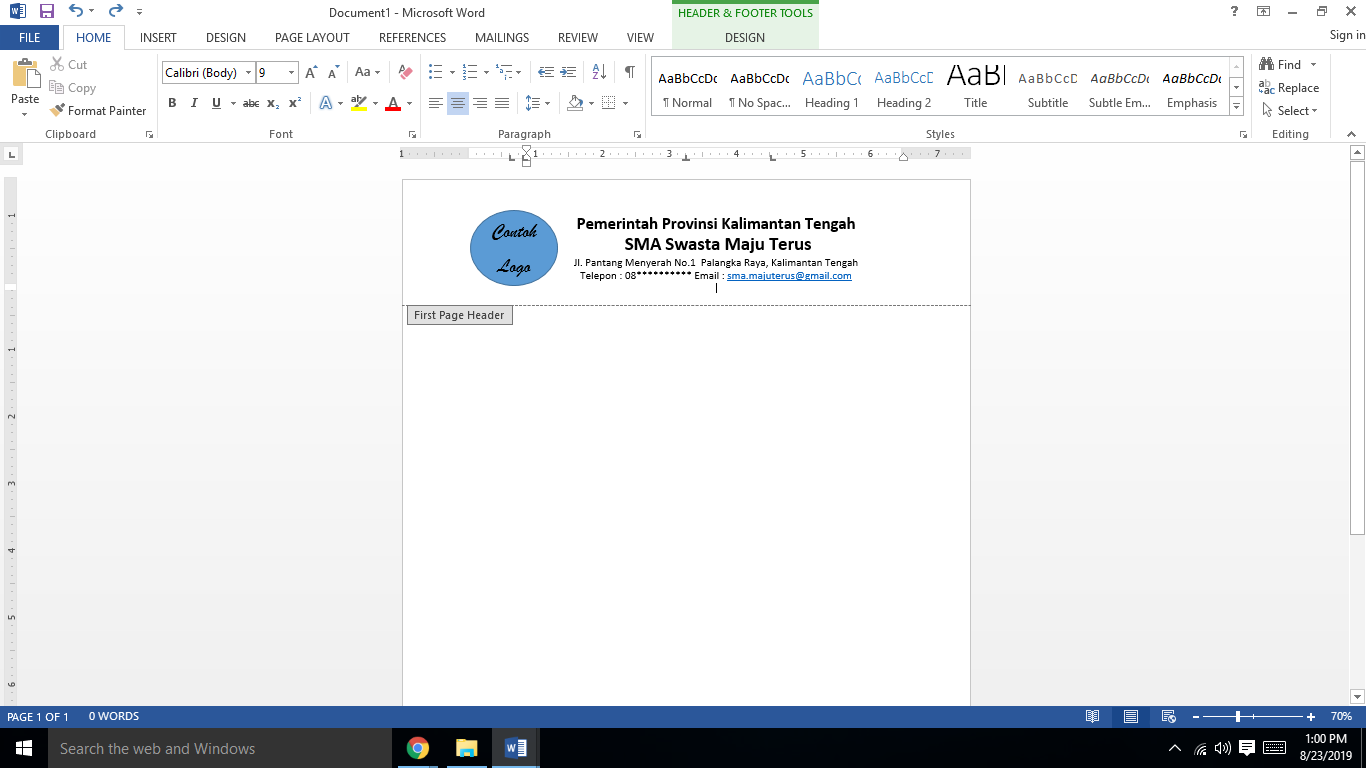
Untuk langkah ini di skip juga boleh kok jika menurut anda sudah tatanan sudah rapi dan sip.
8. Buat garis pembatas kop surat.
Untuk membuat garis pembatas kop surat, Pilih dan blok baris kosong yang ada pada baris terakhir untuk dibuat garis pembatas kop surat lalu pilih menu Home > Border (ikon berbentuk kotak) > Border and shading.
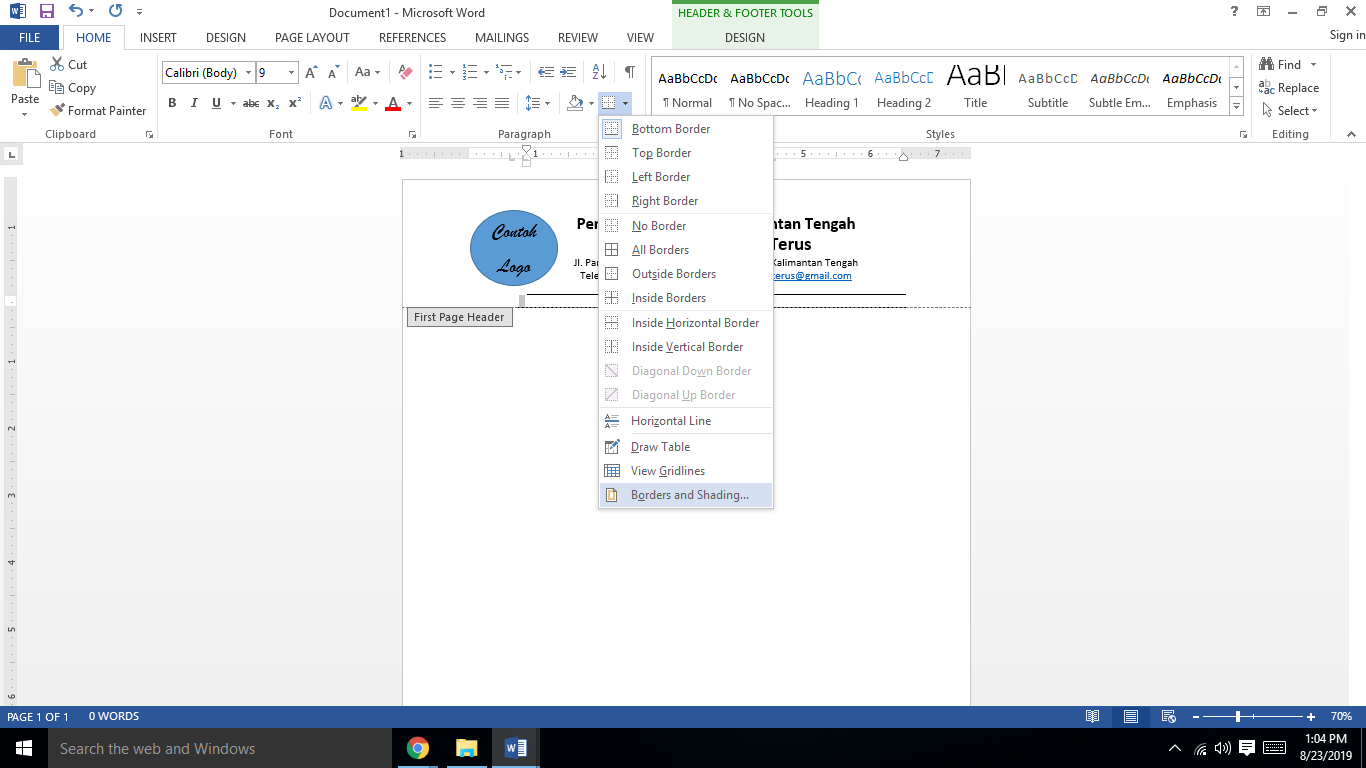
Pada Dialog Border and Shading tersebut pada Setting pilih Custom, kemudian pilih bentuk garis tebal atau tipis. Bila anda ingin garis pembatas kop surat berwarna selain hitam, misalkan merah atau biru, silahkan anda ganti saja warnanya. Pada bagian “Preview”, pilih ikon kotak di sebelah kanan atas. Lihat contoh berikut.
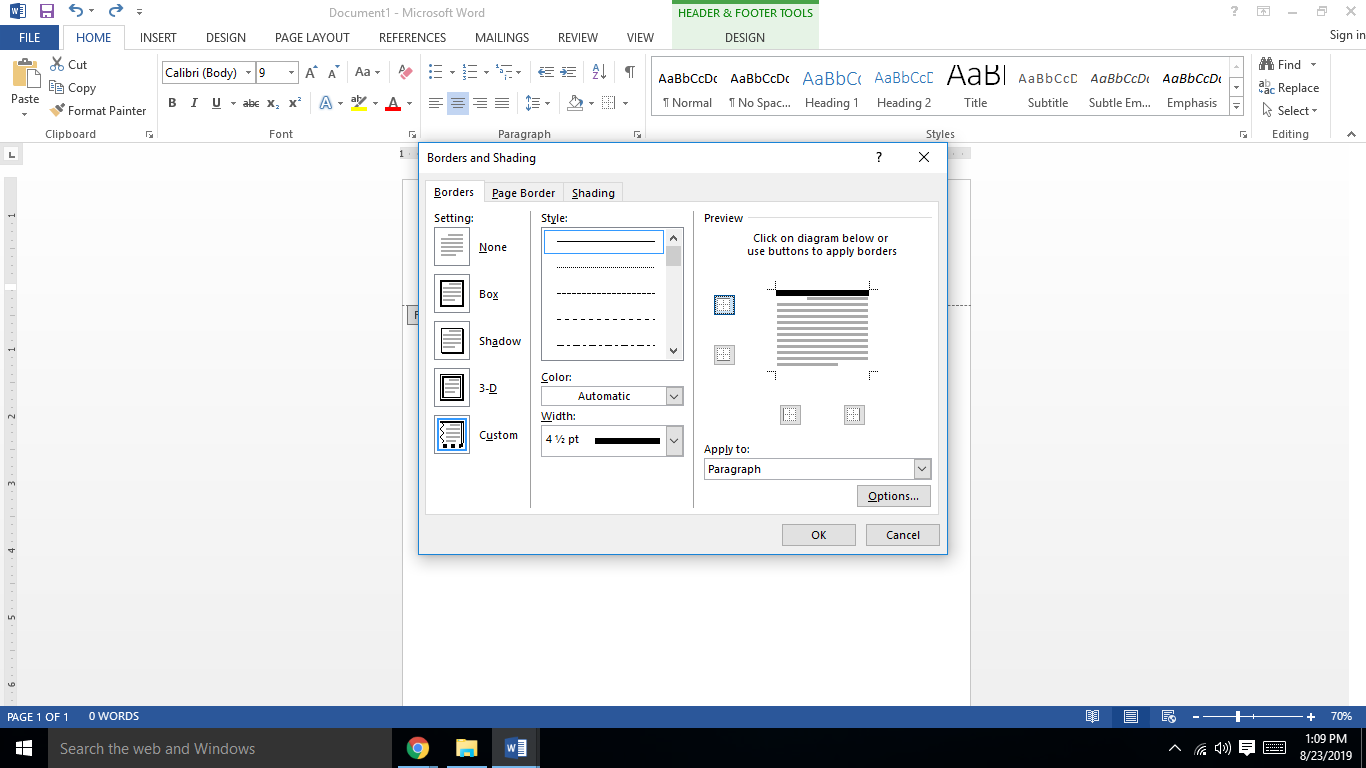
9. Bila pilihan sudah benar, klik tombol “OK”.

10. Disini border / garis pembatas masih setengah, alias masih belum rata. Cara meratakannya : Klik panah atas pada bagian ruler > Tarik ke bagian kiri sampai border menutup bagian bawah logo. Lihat gambar berikut.
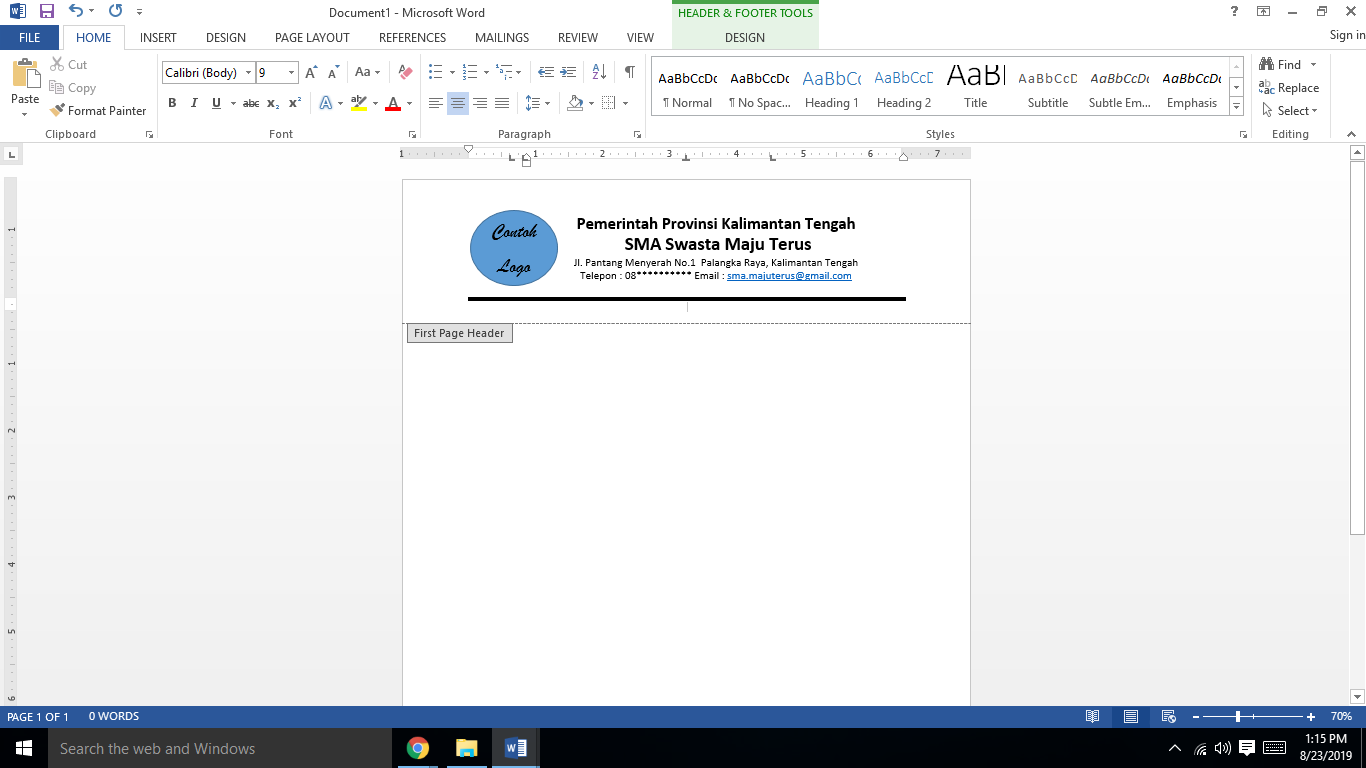
11. Keluar dari mode “Header View“.
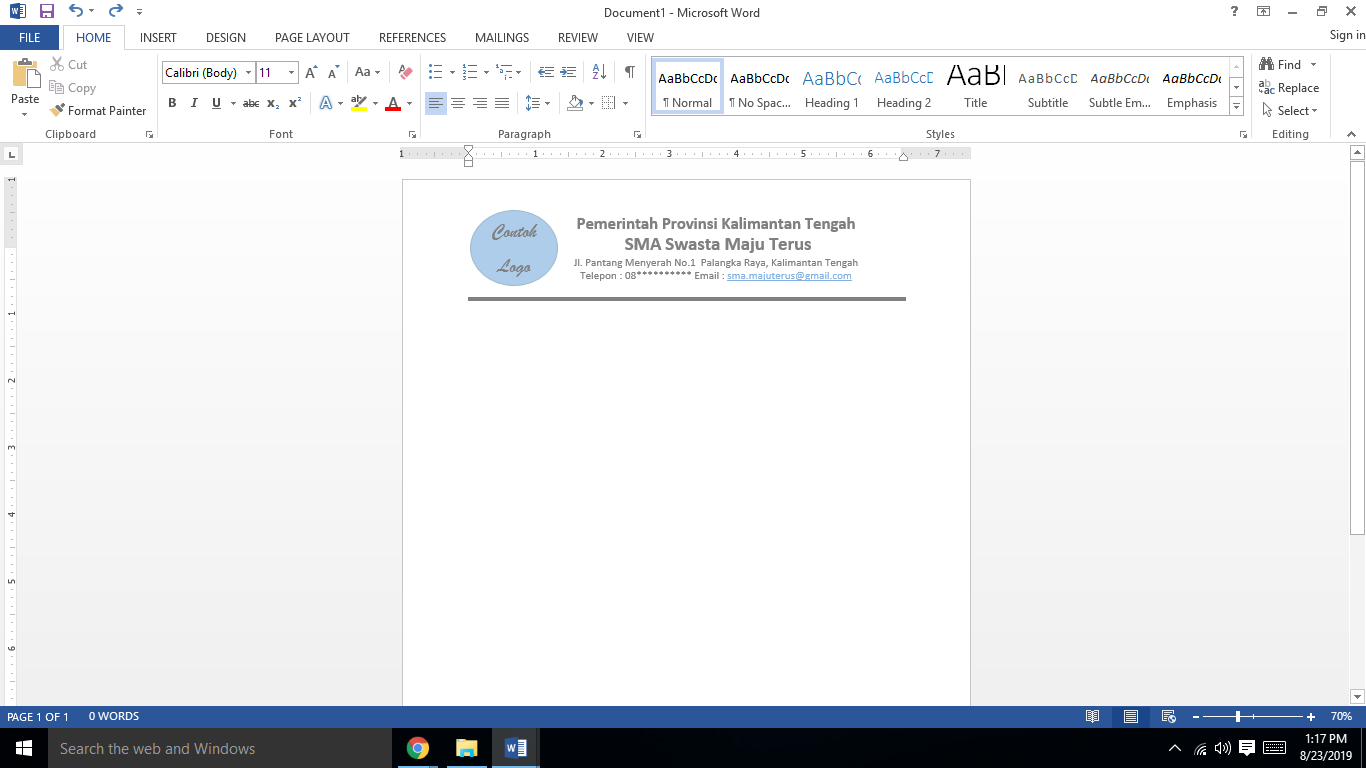
Klik dua kali pada area dokumen untuk menutup “Header View”, atau anda dapat langsung klik tab menu “Header and Footer Tools”, lalu Design lalu pilih “Close Header and Footer”.
Dokumen anda sudah memiliki Kop surat sudah siap anda gunakan. Jangan khawatir dengan tampilan abu-abu, tampilan tersebut tidak berpengaruh ketika file sudah dijadikan PDF atau sudah di print. Tampilan abu-abu tersebut menunjukkan bahwa kop surat kita berada di area header dokumen.
